win10不显示网络邻居电脑怎么办 win10网上邻居不显示其他电脑解决方法
更新时间:2022-11-11 17:16:21作者:haoxt
windows系统有一个网上邻居的功能,如果在同一个局域网中,那么通过网络邻居就可以看到其他电脑,不过有用户遇到win10不显示网络邻居电脑的问题,这是怎么回事呢?其实这是因为我们系统没有开启网络发现导致的,下面就和小编一起来学习下win10网上邻居不显示其他电脑解决方法。
win10网上邻居看不到其他电脑解决方法:
1.在Windows10桌面,右键点击“此电脑”图标。在弹出菜单中选择“属性”菜单项。
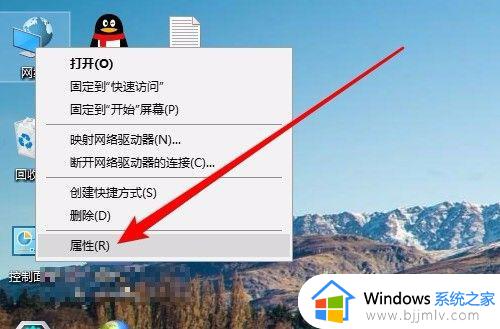
2.接下来在打开的网络和共享中心窗口中,点击左侧边栏的“更改高级共享设置”快捷链接。
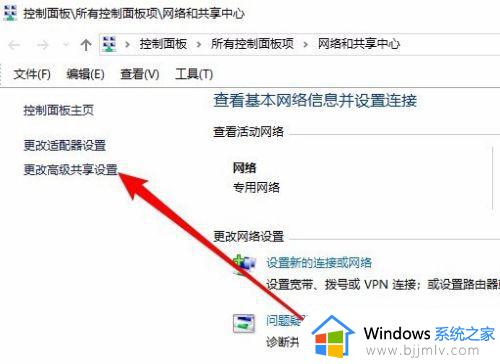
3.在右侧打开的高级共享设置窗口中,选择“启用网络发现”与“启用文件和打印机共享”设置项。
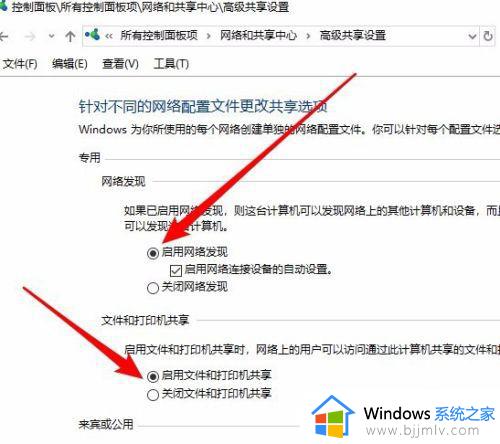
以上就是win10不显示网络邻居电脑怎么解决的方法,如果你遇到网络邻居找不到其他电脑的问题,就可以参考上面的方法来解决。
win10不显示网络邻居电脑怎么办 win10网上邻居不显示其他电脑解决方法相关教程
- windows10网上邻居不显示没有其他电脑怎么解决
- win10网上邻居在哪里 win10网上邻居怎么打开
- win10网络不显示局域网电脑怎么办 win10网络看不到局域网其他电脑如何解决
- win7共享文件win10网上邻居没有权限打开解决方法
- win10无线网络不显示怎么办 win10电脑显示不出无线网络解决方法
- win10电脑显示有网但是却无法上网怎么办 win10网络连接正常但是不能上网怎么解决
- win10找不到其他局域网电脑怎么办 win10找不到其他局域网电脑设备解决方法
- win10能上网但是网络显示未连接怎么回事 win10电脑能上网但是显示网络未连接如何解决
- win10访问不了局域网内其他电脑怎么办 win10无法访问局域网其他电脑解决方法
- w10网络里面看不到局域网电脑怎么办 win10电脑网络看不到局域网其他电脑怎么处理
- win10如何看是否激活成功?怎么看win10是否激活状态
- win10怎么调语言设置 win10语言设置教程
- win10如何开启数据执行保护模式 win10怎么打开数据执行保护功能
- windows10怎么改文件属性 win10如何修改文件属性
- win10网络适配器驱动未检测到怎么办 win10未检测网络适配器的驱动程序处理方法
- win10的快速启动关闭设置方法 win10系统的快速启动怎么关闭
热门推荐
win10系统教程推荐
- 1 windows10怎么改名字 如何更改Windows10用户名
- 2 win10如何扩大c盘容量 win10怎么扩大c盘空间
- 3 windows10怎么改壁纸 更改win10桌面背景的步骤
- 4 win10显示扬声器未接入设备怎么办 win10电脑显示扬声器未接入处理方法
- 5 win10新建文件夹不见了怎么办 win10系统新建文件夹没有处理方法
- 6 windows10怎么不让电脑锁屏 win10系统如何彻底关掉自动锁屏
- 7 win10无线投屏搜索不到电视怎么办 win10无线投屏搜索不到电视如何处理
- 8 win10怎么备份磁盘的所有东西?win10如何备份磁盘文件数据
- 9 win10怎么把麦克风声音调大 win10如何把麦克风音量调大
- 10 win10看硬盘信息怎么查询 win10在哪里看硬盘信息
win10系统推荐